5 måter å fikse iTunes-feil 1671 eller iPhone-feil 1671
Hva er iTunes Error 1671?
Har du støtt på problemer med å synkronisere iPhone, iPad, iPod Touch? Hvis du har, vet vi kanskje løsningen. Sikkerhetsprogramvare, antivirusprogramvare, er selvfølgelig ment å hjelpe deg. Apple har imidlertid utstedt en melding om at det kan være noe av denne typen programvare som noen ganger forstyrrer forbindelsen til Apples servere. Hvis dette skjer, kan feil 1671 vises. iTunes-feil 1671, iPad eller iPhone-feil 1671, er en feilkode som vises når du prøver å synkronisere, sikkerhetskopiere, oppdatere eller gjenopprette. Det oppstår når du prøver å gjøre noe som krever kontakt med Apples servere.
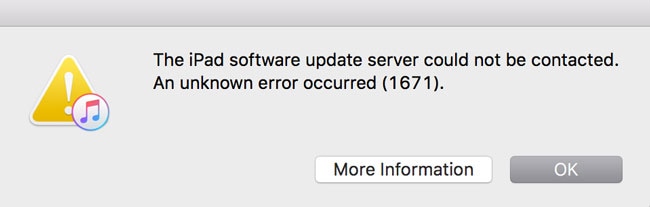
Hvorfor skjedde det?
Denne feilen kan oppstå når du oppdaterer programvare eller gjenoppretter iPhone/iPad via iTunes. Selv om installasjon av oppdateringer eller gjenoppretting av iPhone/iPad vanligvis ikke genererer feil, skjer det noen ganger. Historien er at det skjer noe som forstyrrer kommunikasjonen med Apples server.
- Løsning 1: Rett feil 1671 gjennom tilbakestilling av fabrikk
- Løsning 2: Hvordan fikse iTunes-feil 1671 uten tap av data
- Løsning 3: Fiks iPhone-feil 1671 via vertsfil
- Løsning 4: Rett opp feil 1671 ved å oppdatere Antivirus, iOS og datamaskinens OS
- Løsning 5: Fiks iTunes-feil 1671 via DFU-modus.
Løsning 1: Rett feil 1671 gjennom tilbakestilling av fabrikk
Vi vil at du skal være veldig klar over at på denne måten kan du miste alle dataene dine. Telefonen din vil sannsynligvis bli returnert til full funksjon, men du kan miste viktig informasjon.
- Du bør først, som beskrevet her fabrikk tilbakestille din iPhone.
- Koble iPhone til PC-en din via USB-kabel, og iTunes skal automatisk veilede deg hvordan du gjenoppretter iPhone fra sikkerhetskopi (sjekk detaljene via denne lenken). Gjenopprettingsprosessen starter og kan ta mer enn en time å fullføre.
Det er forskjellige tilnærminger. Vi vil gjerne at du prøver DrFoneTool sine løsninger. Uansett om du gjør det eller ikke, håper vi at vi kan hjelpe deg med iTunes-feil 1671, iPhone-feil 1671, iPad-feil 1671(880).
Løsning 2: Hvordan fikse iTunes-feil 1671 uten tap av data
Vi er sikre på at hvis du prøver DrFoneTool-verktøysett – iOS-systemgjenoppretting, kan du enkelt fikse dette, og andre typer iOS-systemproblemer, iPhone-feil og iTunes-feil. En enkel, oversiktlig prosess vil fikse feil 1671, uten annen hjelp nødvendig, på så lite som 10 minutter.

DrFoneTool-verktøysett – iOS-systemgjenoppretting
Ett klikk for å bli kvitt iTunes-feil 1671 uten å miste data!
- Trygg, enkel og pålitelig.
- Løs med forskjellige iOS-systemproblemer som gjenopprettingsmodus, hvit Apple-logo, svart skjerm, looping ved start, etc.
- Reparer andre iPhone-feil eller iTunes-feil, for eksempel 4005 feil, iPhone feil 14, iTunes feil 50, 1009 feil, Og mer.
- Arbeid for alle modeller av iPhone, iPad og iPod touch.
- Forvisset av millioner av brukere verden rundt og har fått strålende kritikker.
Hvordan fikse iTunes-feil 1671 uten tap av data
Hvis du velger å fikse feil iPhone-feil 1671 med DrFoneTool, er alt du trenger å gjøre å ta følgende trinn:
- Gå gjennom den kjente prosessen. Last ned og installer DrFoneTool. Kjør programvaren på datamaskinen og klikk på ‘Systemgjenoppretting’ i hovedvinduet.

- Koble deretter iPhone til PC-en og klikk på ‘Start’.

- Verktøyene våre vil automatisk oppdage og identifisere telefonen din. Når du klikker på ‘Last ned’, kan du se prosessen mens DrFoneTool laster ned den nødvendige fastvaren.

Prosessen er i stor grad automatisert

Du vil bli holdt orientert om fremdriften.
- Etter å ha fullført nedlastingen, vil programvaren automatisk begynne å reparere enheten din, ved å reparere iOS, det vil si telefonens operativsystem.

Du vil bli holdt informert hvert trinn på veien.
- På bare noen få minutter vil DrFoneTool fortelle deg at enheten din er tilbake til normalen.

Gratulerer.
Vi er her for å hjelpe. Hovedoppgaven til Wondershare, som publiserer DrFoneTool og annen programvare, er å hjelpe kundene våre.
Du har kanskje innsett at det er flere årsaker til visningen av iPhone-feil 1671. Det finnes også andre løsninger. Vi vil at du skal være glad, og for å oppnå det kan det være lurt å prøve følgende løsninger.
Løsning 3: Fiks iPhone-feil 1671 via vertsfil
For å fikse iTunes-feil 1671, kan du redigere ‘hosts’-filen. Dette er en mye mer teknisk løsning, og krever litt omsorg, eventuelt ekspertise. Du må følge trinn for trinn, som angitt nedenfor.
- Deaktiver alle antivirus som kjører på PC-en din.
- Åpne Notisblokk. Deretter ‘åpne fil’, og naviger til ‘C:WindowsSystem.32driversetc’.
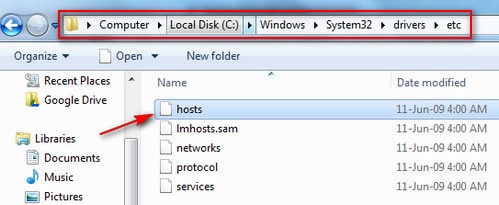
- Du må kanskje be om å se ‘Alle filer’ i rullegardinboksen nederst i dialogboksen. Du skal kunne se ‘hosts’-filen.
- Prosessen er veldig lik på en Mac, og vi håper at du kan oversette handlingene.
- Når du ser på vertsfilen din i Windows Utforsker, kan du nå enten dra og slippe filen på skrivebordet, eller klippe og lime den inn på samme sted.
- Hvis du kan, er det best om du lar Explorer-vinduet være åpent.
- Gå nå tilbake til iTunes og fortsett med gjenopprettingen.
- Når gjenopprettingsprosessen er fullført, må du nå også gjenopprette vertsfilen, det vil si sette den tilbake fra skrivebordet til den opprinnelige plasseringen.
- Du må også huske å slå på antivirusprogramvaren igjen!
Dette ser ut til å være en veldig komplisert prosess. Det er noe du må passe på med første gang du gjør det. Vi håper du slipper å gjøre det en gang til! Det neste forslaget er veldig mye mindre teknisk.
Løsning 4: Rett opp feil 1671 ved å oppdatere Antivirus, iOS og datamaskinens OS
Bare å sørge for at alt er oppdatert, kan hjelpe, muligens til og med fikse iPhone-feil 1671.
Trinn 1. Antivirusprogramvaren din må oppdateres. Du bør deretter skanne hele systemet for å sikre at det ikke er virus.
Trinn 2. Du må også oppdatere enheten din, iPhone/iPad/iPod Touch til den nyeste versjonen av operativsystemet, iOS. Koble Apple-enheten til datamaskinen din med en USB-kabel. iTunes vil sannsynligvis fortelle deg om enheten din har den nyeste programvaren. Hvis ikke, kan vi ikke enkelt dekke alle enheter og systemer, så du må kanskje gjøre litt research for å ‘oppdatere iOS’ eller lignende.
Trinn 3. PC-en din bør også ha de siste oppdateringene til operativsystemet. Igjen, det er for mange systemer, men hvis du jobber på en Windows-PC, kan du gå til ‘Kontrollpanel’ og skrive ‘oppdatering’ i spørsmålsboksen, som er øverst til høyre i vinduet.
Det er en mer brutal tilnærming.
Løsning 5: Fiks iTunes-feil 1671 via DFU-modus.
En standard fastvareoppdatering gjenoppbygger strukturen til programvaren som kjører på telefonen din, fra begynnelsen og opp. Når du utfører en DFU-gjenoppretting blir absolutt alt slettet. Tiden du ikke bør bruke denne metoden er når det kan være skade på telefonen din, og den defekte komponenten vil stoppe den fra å gjenopprettes i det hele tatt.
Det er imidlertid en mulig løsning, og det er dette du bør gjøre.
Trinn 1: Koble iPhone til datamaskinen med en USB-kabel. Det spiller ingen rolle om telefonen din er slått på eller ikke, hvis den ikke kjører allerede, start iTunes.
Trinn 2: Nå, trykk og hold inne Sleep/Wake og Home-knappene samtidig. I hodet ditt kan du telle ‘ett tusen, to tusen, tre tusen …’ opptil 10 sekunder.

Trinn 3: Dette er nå den litt vanskelige biten. Du må slippe Dvale/vekke-knappen, men fortsett å holde Hjem-knappen nede til iTunes viser meldingen ‘iTunes har oppdaget en iPhone i gjenopprettingsmodus.’

Trinn 4: Slipp nå Hjem-knappen.
Trinn 5: Hvis telefonen din har gått inn i DFU-modus, vil iPhone-skjermen være helt svart. Hvis den ikke er svart, prøv på nytt, start trinnene fra begynnelsen.
Trinn 6: Gjenopprett iPhone ved hjelp av iTunes. Du kan nå se når iPhonen din går gjennom prosessen med å klatre tilbake til livet, og gå tilbake til samme tilstand som den var da den var ny.
Dette er den sterkeste tilnærmingen.
Vi er overbevist om at den enkleste, raskeste og sikreste måten å fikse problemet på, med minst mulig forstyrrelse, er å bruke verktøyene fra DrFoneTool. Vi ønsker deg uansett lykke til og håper du er i gang, fornøyd med telefonen igjen, og at det skjer så fort som mulig.
Siste artikler

